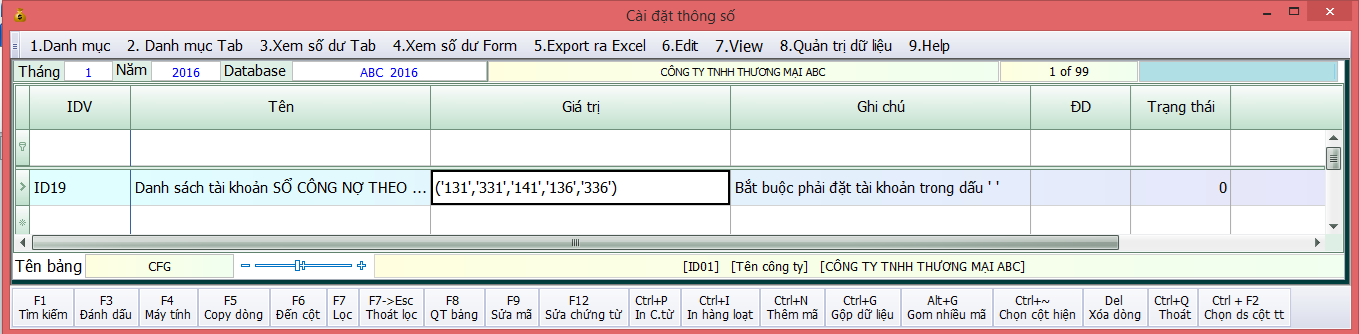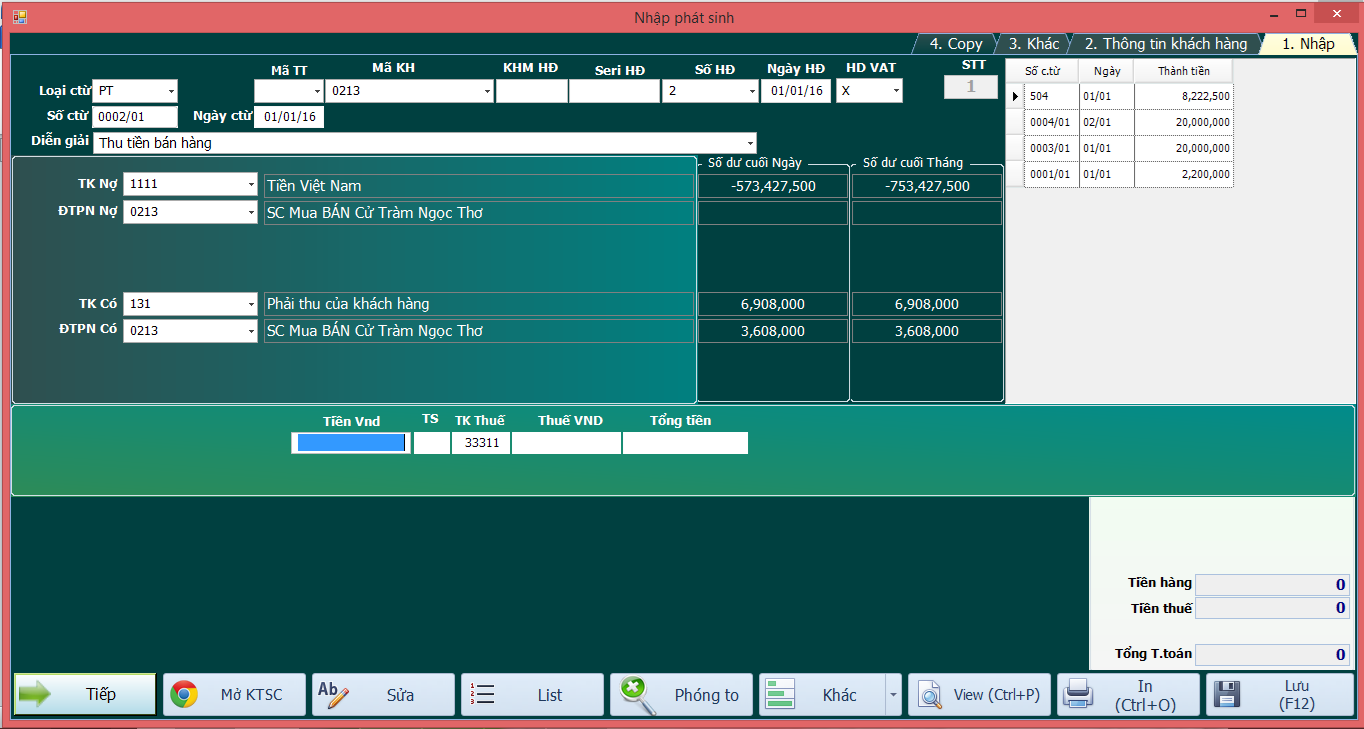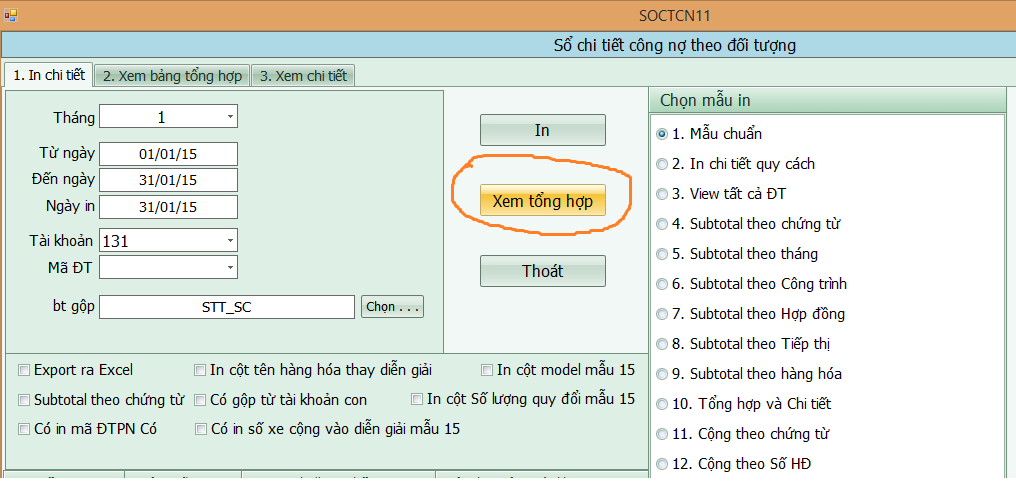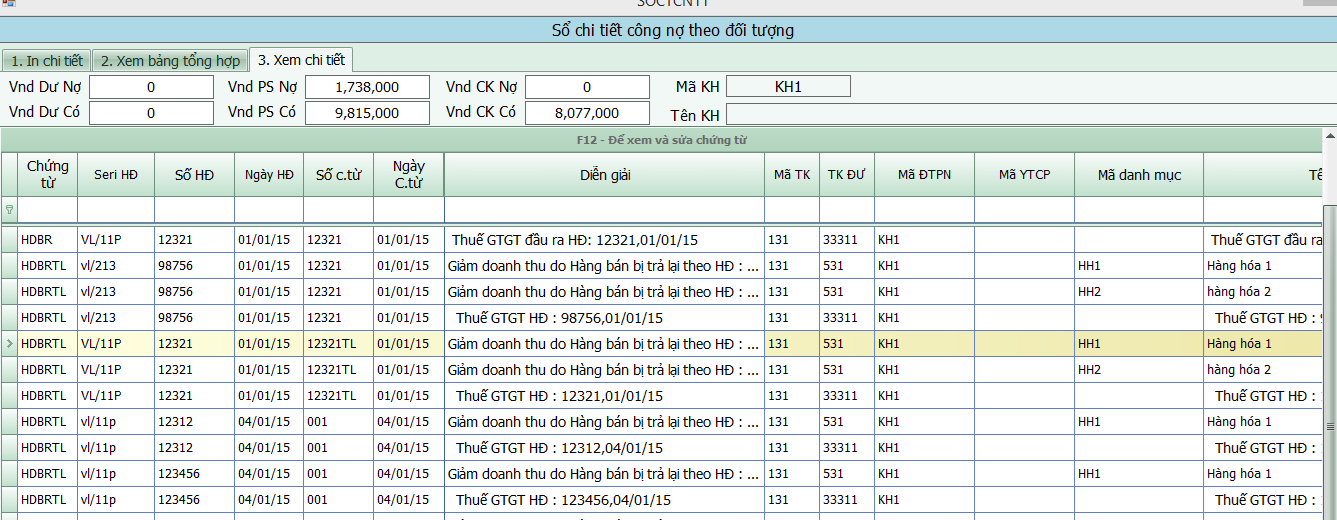Bài viết này sẽ giúp các bạn nắm được cách theo dõi công nợ trên phần mềm kế toán Smart Pro.
THEO DÕI CÔNG NỢ THEO ĐỐI TƯỢNG
Nói một cách dễ hiểu, “Đối tượng” ở mục này có thể là Người mua, Người bán, Nhân viên,…Để theo dõi công nợ theo đối tượng, bạn làm theo các bước sau:
– Bước 1: Cài đặt thông số
+ Bạn vào Nhập phát sinh => Khai báo thông tin => Cài đặt thông số
+ Tại dòng ID19 bạn khai báo những tài khoản muốn theo dõi công nợ chi tiết theo đối tượng
Chú ý: Mỗi tài khoản được đặt giữa hai dấu nháy đơn (‘) và cách nhau bởi dấu phẩy. Đồng thời toàn bộ danh sách tài khoản phải đặt trong ngoặc đơn.
– Bước 2: Khai báo số dư đầu năm
Bạn vào Hệ thống danh mục => Công nợ => 01.Công nợ theo đối tượng để khai báo số đầu kỳ
– Bước 3: Nhập liệu
+ Khi nhập phát sinh, bạn phải đưa mã đối tượng vào mã đối tượng pháp nhân nợ hoặc mã đối tượng pháp nhân có
+ Nếu tài khoản nợ là 131 thì ĐTPN Nợ là mã khách hàng hoặc tài khoản nợ là 141 thì ĐTPN Nợ là mã người tạm ứng
+ Ví dụ: Bán hàng chưa thu tiền thì bạn tham khảo cách nhập như hình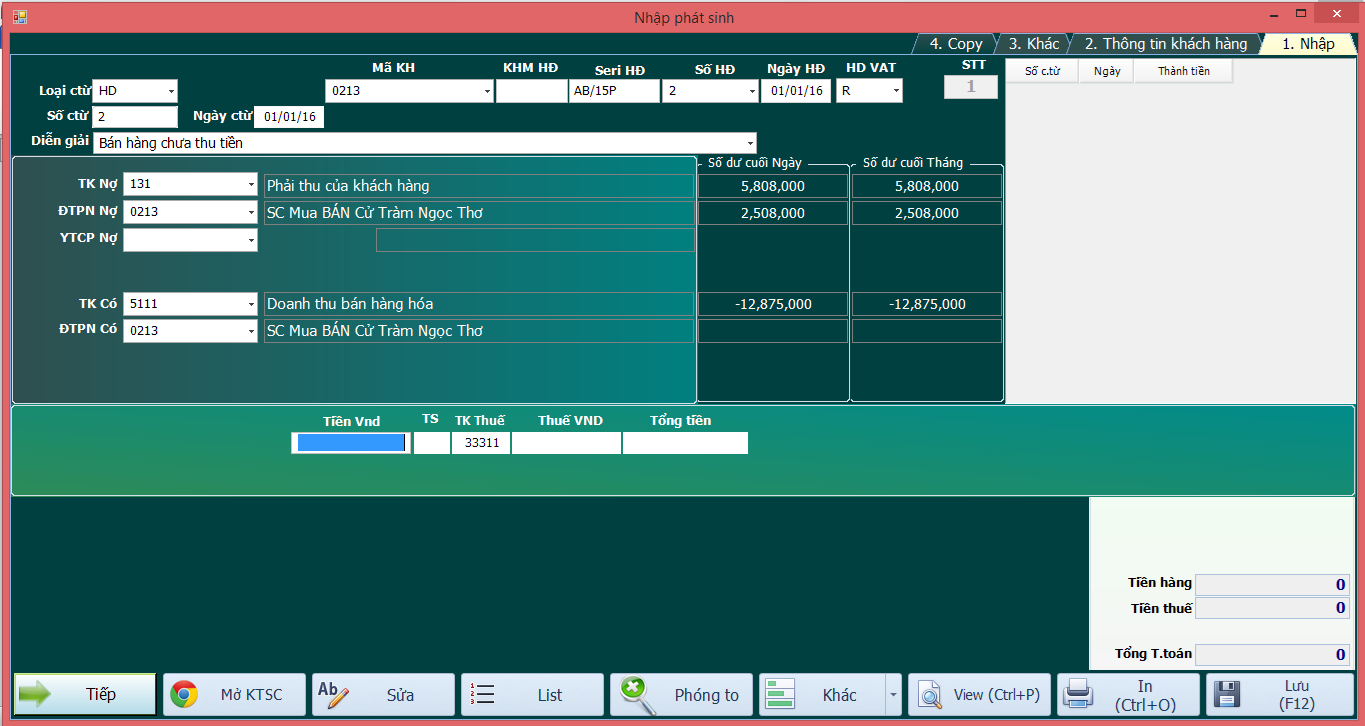
– Bước 4: In sổ công nợ
+ Bạn vào mục sổ công nợ, vào Tab 1.Theo đối tượng. Ở đây bạn có thể chọn mục in sổ chi tiết hoặc tổng hợp để xem công nợ của khách hàng hoặc nhà cung cấp. Ở mục 1 in sổ chi tiết công nợ theo đối tượng (Excel), Smart Pro đã bổ sung thêm chức năng mới giúp bạn xem công nợ và sửa dễ dàng hơn. Ở đây bạn cũng chọn tháng muốn xem công nợ, sau đó nhập tài khoản công nợ muốn xem rồi nhấn nút XEM TỔNG HỢP thì phần mềm sẽ hiện ra 1 bảng thể hiện công nợ của tất cả đối tượng của TK công nợ bạn vừa chọn, ví dụ như TK 131
+ Sau đó khi muốn xem phát sinh chi tiết của 1 đối tượng, bạn chỉ cần nhấn F12 thì phần mềm sẽ mở 1 bảng thể hiện các phát sinh của đối tượng đó. Nếu thấy một chứng từ sai bạn có thể nhấn F12 sửa trực tiếp tại đây.
THEO DÕI CÔNG NỢ THEO ĐỐI TƯỢNG VÀ CÔNG TRÌNH
Để theo dõi công nợ theo công trình bạn làm như sau.
– Vào mục C.Sổ công nợ theo đối tượng và công trình khai báo số dư cho từng công trình
– Vào cài đặt thông số sửa dòng Theo dõi công nợ theo từng công trình sửa giá trị thành T
– Vào cài đặt thông số tìm dòng Danh sách tài khoản công nợ theo công trình để khai báo các tài khoản theo dõi công nợ theo công trình, ví dụ như (‘131′,’141′,’331’)
– Khi nhập phát sinh tới ô Công trình bạn phải nhập mã công trình vào.
– Khi in báo cáo chọn Sổ công nợ chọn Chi tiết của một đối tượng vào công trình hoặc Tổng hợp theo đối tượng và công trình
CHÚ Ý: Nếu ô mã công trình chưa hiện ra, bạn vào Danh mục các loại chứng từ, tìm cột Màn Hình Nhập thêm chữ MA_CT vào cuối. Một cách nữa là bạn vào C. Công cụ tiện ích => 8. Thêm cột vào CSDL, chọn mục thêm tự động mã công trình rồi thêm bảng thêm cột thì phần mềm sẽ tự động thêm vào mã công trình các phiếu nhập phát sinh.
THEO DÕI CÔNG NỢ THEO TỪNG HÓA ĐƠN
– Bạn vào mục G.Sổ công nợ theo đối tượng và hóa đơn khai báo số dư đầu kỳ cho từng hóa đơn
– Trong cài đặt thông số dòng Theo dõi công nợ theo từng hóa đơn bạn sửa giá trị thành T.
– Vào cài đặt thông số sửa dòng Danh sách các tài khoản Sổ công nợ theo hóa đơn khai báo những tài khoản mà bạn muốn theo dõi, ví dụ như (‘131’,’331′)
– Khi nhập phát sinh tới ô Mã TT (mã thanh toán) nếu là mua (bán) hàng thì bạn nhập là NO, nếu là thanh toán trả tiền hàng thì nhập TT.
– Khi in báo cáo chọn mục Sổ công nợ => Chi tiết của một đối tượng theo hóa đơn
LƯU Ý: Nếu bạn muốn phần mềm tự động trừ tiền số hóa đơn theo thứ tự từ phát sinh trước đến phát sinh sau khi thanh toán thì khi nhập phát sinh thu tiền hoặc khách hàng trả tiền, tại ô số hóa đơn bạn chỉ cần nhập chữ A.
THEO DÕI CÔNG NỢ THEO TUỔI NỢ
Để khai báo cách theo dõi công nợ này bạn làm như sau:
– Vào Cài đặt thông số chọn dòng số 9 (Theo dõi công nợ theo từng hóa đơn) sửa giá trị thành T
– Vào Cài đặt thông số tới dòng số 11 (Danh sách tài khoản Sổ công nợ theo hóa đơn) khai báo những tài khoản dùng để theo dõi công nợ theo hóa đơn, ví dụ (‘131′,’331’)
– Vào cài đặt thông số tới dòng 35 (Theo dõi công nợ theo tuổi) sửa giá trị thành T
THEO DÕI CÔNG NỢ THEO HỢP ĐỒNG
Để dõi dõi công nợ theo hợp đồng bạn làm như sau
– Vào mục Hệ thống danh mục => Công nợ => Sổ Công nợ theo đối tượng và hợp đồng khai báo số dư đầu kỳ cho từng hợp đồng.
– Vào cài đặt thông số dòng 10 (Theo dõi công nợ theo hợp đồng) sửa lại thành T
– Vào cài đặt thông số dòng số 22 (Danh sách tài khoản sổ công nợ theo hợp đồng) khai báo những tài khoản theo dõi công nợ theo hợp đồng, ví dụ (‘131′,’331’)
– Khi nhập phát sinh tới ô Số hợp đồng nếu có phát sinh liên quan tới hợp đồng thì bạn phải nhập số hợp đồng vào.
– Tại ô số hợp đồng nhấn F1 để tìm theo tên khách hàng,F4 để tìm theo số hợp đồng.
Khi in báo cáo chọn Sổ công nợ => chọn mục Chi tiết của một đối tượng và hợp đồng hoặc Tổng hợp theo đối tượng và hợp đồng
Bên cạnh bài viết này, quý khách hàng và bạn đọc có thể tham khảo các video hướng dẫn trực tiếp tại link bên dưới (Chi tiết phân hệ: 11. Theo dõi kho, Công nợ)
VIDEO HƯỚNG DẪN THEO DÕI CÔNG NỢ THEO HOÁ ĐƠN TRÊN PHẦN MỀM KẾ TOÁN SMART PRO
VIDEO HƯỚNG DẪN THEO DÕI CÔNG NỢ THEO HỢP ĐỒNG TRÊN PHẦN MỀM KẾ TOÁN SMART PRO
VIDEO HƯỚNG DẪN THEO DÕI CÔNG NỢ THEO CÔNG TRÌNH TRÊN PHẦN MỀM KẾ TOÁN SMART PRO